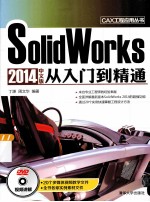
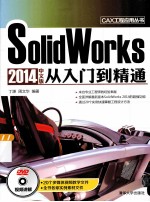
SolidWorks2014中文版从入门到精通PDF电子书下载
- 电子书积分:14 积分如何计算积分?
- 作 者:丁源,周文华编著
- 出 版 社:北京:清华大学出版社
- 出版年份:2014
- ISBN:9787302358428
- 页数:437 页
第1章 SolidWorks 2014概述 1
1.1 SolidWorks简介 1
1.2 SolidWorks 2014的特性 2
1.2.1 基于特征 2
1.2.2 参数化 2
1.2.3 单一数据库、全相关性 4
1.2.4 设计意图 4
1.3 SolidWorks 2014的启动 5
1.3.1 启动SolidWorks 5
1.3.2 新建文件 6
1.3.3 打开与导入文件 6
1.3.4 保存、导出与关闭文件 7
1.3.5 切换文件 9
1.4 SolidWorks 2014的工作界面 10
1.4.1 菜单栏 10
1.4.2 工具栏 12
1.4.3 状态栏 12
1.4.4 特征管理设计树 13
1.4.5 属性管理器 15
本章小结 15
第2章 SolidWorks设置及操作 16
2.1 基本环境设置 16
2.1.1 设置工具栏 16
2.1.2 设置工具栏中的命令按钮 19
2.1.3 设置快捷键 20
2.1.4 设置工作区域的背景颜色 21
2.1.5 设置模型颜色 22
2.1.6 设置模型显示 25
2.1.7 设置单位和精度 25
2.2 SolidWorks基本操作 27
2.2.1 视图定向 27
2.2.2 视图显示方式 28
2.2.3 视图(前导) 29
2.2.4 模型定位特征 30
本章小结 34
第3章 草图绘制 35
3.1 草图绘制的基本流程 35
3.2 草图概念及基本环境 35
3.2.1 草图基本环境 36
3.2.2 进入草图模式 37
3.2.3 退出草图模式 39
3.2.4 保存草图 40
3.2.5 创建草图形式 41
3.3 基本图形绘制 42
3.3.1 绘制草图工具 42
3.3.2 绘制直线 42
3.3.3 绘制圆 44
3.3.4 绘制圆弧 45
3.3.5 绘制椭圆 47
3.3.6 绘制矩形 48
3.3.7 绘制中心线 49
3.3.8 绘制多边形 50
3.3.9 绘制样条曲线 50
3.3.10 绘制抛物线 54
3.3.11 插入文字 55
3.4 实例讲解——支架 57
3.5 自主练习 64
本章小结 65
第4章 草图编辑和约束 66
4.1 编辑和修改草图实体 66
4.1.1 重新编辑 67
4.1.2 创建倒圆角 68
4.1.3 创建倒角 70
4.1.4 分割曲线 71
4.1.5 转换实体引用 72
4.1.6 镜像草图 73
4.1.7 延伸草图 73
4.1.8 剪裁草图 75
4.1.9 等距实体 76
4.1.10 草图线性阵列 77
4.1.11 草图圆周阵列 79
4.2 尺寸标注 81
4.2.1 设置单位系统 81
4.2.2 应用尺寸标注工具 82
4.2.3 线性标注 83
4.2.4 直径、半径标注 85
4.2.5 角度标注 86
4.3 添加几何约束 87
4.3.1 添加几何关系 88
4.3.2 显示/删除几何关系 90
4.3.3 检查草图 91
4.4 实例讲解——底座 91
4.5 自主练习 99
本章小结 99
第5章 基础零件特征建模 100
5.1 拉伸 100
5.1.1 创建基体拉伸特征 100
5.1.2 创建凸台拉伸特征 102
5.1.3 设置属性管理器参数 103
5.2 旋转 105
5.2.1 创建旋转特征 105
5.2.2 设置属性管理器参数 106
5.3 扫描 108
5.3.1 创建散热管道简单扫描特征 108
5.3.2 创建异形杯复杂扫描特征 109
5.3.3 设置属性管理器参数 110
5.4 放样 113
5.4.1 创建手柄放样特征 113
5.4.2 创建水壶引导线放样特征 114
5.4.3 设置属性管理器参数 115
5.5 抽壳 121
5.5.1 创建相同厚度的壳体特征 121
5.5.2 创建不同厚度的壳体特征 122
5.5.3 设置属性管理器参数 123
5.6 孔 124
5.6.1 创建底座孔位特征 124
5.6.2 设置属性管理器参数 127
5.7 筋 128
5.7.1 创建基座筋特征 128
5.7.2 设置属性管理器参数 130
5.8 实例讲解——支架 131
5.9 自主练习 137
本章小结 137
第6章 特征编辑 138
6.1 倒圆角 138
6.1.1 创建充电器倒圆角特征 138
6.1.2 设置属性管理器参数 142
6.2 倒角 144
6.2.1 创建充电器倒角特征 144
6.2.2 设置属性管理器参数 145
6.3 镜像 147
6.3.1 创建底座孔位镜像特征 147
6.3.2 设置属性管理器参数 148
6.4 阵列 149
6.4.1 创建顶盖固定孔阵列特征 149
6.4.2 设置属性管理器参数 150
6.5 拔模 157
6.5.1 创建壳体拔模特征 157
6.5.2 设置属性管理器参数 159
6.6 实例讲解——水龙头 164
6.7 自主练习 174
本章小结 175
第7章 曲线和曲面 176
7.1 曲线 176
7.1.1 投影曲线 176
7.1.2 分割线 177
7.1.3 螺旋线和涡状线 181
7.1.4 通过XYZ点的曲线 184
7.1.5 组合曲线 185
7.2 曲面 186
7.2.1 拉伸曲面 186
7.2.2 旋转曲面 187
7.2.3 扫描曲面 188
7.2.4 放样曲面 189
7.2.5 边界曲面 190
7.2.6 直纹曲面 194
7.2.7 等距曲面 196
7.2.8 填充曲面 197
7.2.9 圆角曲面 199
7.2.10 中面 200
7.2.11 平面区域 201
7.3 实例讲解——汽车档位手柄 201
7.4 自主练习 209
本章小结 209
第8章 曲面编辑 210
8.1 曲面操作 210
8.1.1 延伸曲面 210
8.1.2 剪裁曲面 213
8.1.3 解除剪裁曲面 215
8.1.4 删除面 217
8.1.5 替换面 218
8.1.6 缝合曲面 219
8.1.7 分型面 220
8.1.8 移动/复制/旋转曲面 223
8.1.9 加厚曲面 226
8.2 曲面检查 227
8.2.1 拔模分析 227
8.2.2 曲率分析 229
8.2.3 斑马条纹分析 230
8.3 实例讲解——汽车尾翼 231
8.3.1 绘制尾翼的虚拟放置面 231
8.3.2 绘制尾翼的外轮廓控制面 232
8.3.3 绘制尾翼的外轮廓线 233
8.3.4 创建尾翼的外轮廓面 238
8.3.5 绘制尾翼的内轮廓线 238
8.3.6 创建尾翼的内轮廓面 242
8.3.7 修剪放置面及填补面 243
8.3.8 缝合内外轮廓曲面 244
8.3.9 曲面镜像及圆角处理 245
8.4 自主练习 246
本章小结 246
第9章 设计装配体 247
9.1 SolidWorks装体配概述 247
9.2 装配体设计的基本操作 248
9.2.1 新建装配体 248
9.2.2 添加零部件 249
9.2.3 移动和旋转零部件 250
9.2.4 删除零部件 251
9.3 装配体的配合 251
9.3.1 添加配合关系 252
9.3.2 添加配合操作 253
9.3.3 编辑配合关系 256
9.4 装配体中零部件的操作 257
9.4.1 装配体特征 257
9.4.2 零部件的复制 258
9.4.3 零部件的阵列 258
9.4.4 零部件的镜像 260
9.5 调用Toolbox标准件 260
9.6 子装配体的操作 262
9.6.1 生成子装配体 262
9.6.2 编辑子装配体 265
9.6.3 解散子装配体 266
9.7 装配体爆炸视图 267
9.7.1 生成爆炸视图 267
9.7.2 编辑爆炸视图 269
9.7.3 动画演示爆炸视图 270
9.8 装配体的高级操作 271
9.8.1 测量 271
9.8.2 干涉检查 272
9.9 实例讲解——万向节 274
9.9.1 创建“曲柄把手”子装配体 274
9.9.2 创建主装配体 276
9.9.3 创建装配体特征 281
9.9.4 干涉检查 282
9.9.5 创建装配体爆炸视图 283
9.10 自主练习 284
本章小结 285
第10章 创建工程图 286
10.1 SolidWorks工程图纸 286
10.1.1 创建工程图图纸 286
10.1.2 包含多张工程图纸 287
10.1.3 自定义图纸格式 288
10.2 创建视图 293
10.2.1 创建标准三视图 293
10.2.2 创建模型视图 294
10.2.3 创建相对视图 295
10.2.4 投影视图 296
10.2.5 辅助视图 296
10.2.6 剖面视图 297
10.2.7 局部视图 303
10.2.8 断裂视图 304
10.2.9 剪裁视图 305
10.2.10 交替位置视图 306
10.2.11 空白视图 306
10.3 实例讲解——斜支架 307
10.3.1 新建工程图文件 307
10.3.2 创建视图 308
10.4 自主练习 310
本章小结 311
第11章 添加工程图的标注与注解 312
11.1 工程图尺寸标注 312
11.1.1 标注尺寸 312
11.1.2 插入模型项目 317
11.1.3 编辑尺寸 318
11.1.4 尺寸公差 320
11.2 工程图尺寸注解 322
11.2.1 创建中心线与中心符号线 322
11.2.2 基准的标注 324
11.2.3 孔标注 324
11.2.4 装饰螺纹线 324
11.2.5 形位公差 325
11.2.6 表面粗糙度 326
11.2.7 注释的标注 327
11.2.8 零件序号 328
11.2.9 材料明细表 329
11.3 实例讲解——支座 330
11.3.1 新建工程图文件 330
11.3.2 创建视图 331
11.3.3 标注尺寸 334
11.3.4 插入注解 337
11.4 自主练习 340
本章小结 340
第12章 设计钣金 341
12.1 钣金设计环境介绍 341
12.1.1 钣金工具栏 341
12.1.2 钣金菜单栏 342
12.2 钣金设计基本术语 343
12.2.1 折弯系数 343
12.2.2 折弯扣除 343
12.2.3 K-因子 343
12.3 钣金特征工具 344
12.3.1 法兰特征 344
12.3.2 转换到钣金 351
12.3.3 插入折弯 352
12.3.4 褶边 353
12.3.5 转折 354
12.3.6 绘制折弯 356
12.3.7 闭合角 358
12.4 实例讲解——锥形管匝 359
12.5 自主练习 362
本章小结 363
第13章 展开与编辑钣金 364
13.1 钣金编辑工具 364
13.1.1 放样折弯 364
13.1.2 编辑折弯 366
13.1.3 切口 367
13.1.4 展开、折叠钣金折弯 370
13.1.5 断开边角 373
13.2 钣金成形工具 374
13.2.1 成形工具的调用 374
13.2.2 成形工具的创建 376
13.2.3 成形工具的修改 378
13.3 实例讲解——打印机支架 379
13.4 自主练习 386
本章小结 386
第14章 设计焊接件 387
14.1 结构构件 387
14.1.1 生成结构构件 387
14.1.2 设置属性管理器参数 390
14.2 剪裁/延伸 390
14.2.1 剪裁/延伸结构构件 390
14.2.2 设置属性管理器参数 392
14.3 圆角焊缝 393
14.3.1 生成圆角焊缝 393
14.3.2 设置属性管理器参数 394
14.4 子焊件 395
14.5 切割清单 395
14.5.1 生成切割清单 396
14.5.2 自定义切割清单 396
14.6 实例讲解——支撑架 397
14.7 自主练习 408
本章小结 408
第15章 设计摇杆泵 409
15.1 零件建模 409
15.1.1 传动轴 409
15.1.2 泵体 413
15.1.3 摇杆 418
15.1.4 盖 420
15.1.5 叶片 422
15.2 创建摇杆泵装配体 424
15.3 创建工程图 433
本章小结 437
- 《HTML5从入门到精通 第3版》(中国)明日科技 2019
- 《少儿电子琴入门教程 双色图解版》灌木文化 2019
- 《区块链DAPP开发入门、代码实现、场景应用》李万胜著 2019
- 《Python3从入门到实战》董洪伟 2019
- 《AutoCAD 2018自学视频教程 标准版 中文版》CAD/CAM/CAE技术联盟 2019
- 《AutoCAD机械设计实例精解 2019中文版》北京兆迪科技有限公司编著 2019
- 《小提琴入门新教程 第3册》王中男著 2018
- 《小提琴入门新教程 第2册》王中男编著 2017
- 《复分析 英文版》(中国)李娜,马立新 2019
- 《生物化学 本科临床 英文版》张晓伟 2018
- 《市政工程基础》杨岚编著 2009
- 《家畜百宝 猪、牛、羊、鸡的综合利用》山西省商业厅组织技术处编著 1959
- 《《道德经》200句》崇贤书院编著 2018
- 《高级英语阅读与听说教程》刘秀梅编著 2019
- 《计算机网络与通信基础》谢雨飞,田启川编著 2019
- 《看图自学吉他弹唱教程》陈飞编著 2019
- 《法语词汇认知联想记忆法》刘莲编著 2020
- 《培智学校义务教育实验教科书教师教学用书 生活适应 二年级 上》人民教育出版社,课程教材研究所,特殊教育课程教材研究中心编著 2019
- 《国家社科基金项目申报规范 技巧与案例 第3版 2020》文传浩,夏宇编著 2019
- 《流体力学》张扬军,彭杰,诸葛伟林编著 2019
- 《大学计算机实验指导及习题解答》曹成志,宋长龙 2019
- 《指向核心素养 北京十一学校名师教学设计 英语 七年级 上 配人教版》周志英总主编 2019
- 《大学生心理健康与人生发展》王琳责任编辑;(中国)肖宇 2019
- 《大学英语四级考试全真试题 标准模拟 四级》汪开虎主编 2012
- 《大学英语教学的跨文化交际视角研究与创新发展》许丽云,刘枫,尚利明著 2020
- 《北京生态环境保护》《北京环境保护丛书》编委会编著 2018
- 《复旦大学新闻学院教授学术丛书 新闻实务随想录》刘海贵 2019
- 《大学英语综合教程 1》王佃春,骆敏主编 2015
- 《大学物理简明教程 下 第2版》施卫主编 2020
- 《指向核心素养 北京十一学校名师教学设计 英语 九年级 上 配人教版》周志英总主编 2019
